|
ZURIA
 Version française Version française

Merci Annie pour la permission de traduire tes tutoriels

Ce tutoriel a été créé avec PSPS2020 et traduit avec PSP X et PSPX7 , mais il peut également être exécuté avec les autres versions.
Suivant la version utilisée, vous pouvez obtenir des résultats différents.
Depuis la version X4, la fonction Image>Miroir a été remplacée par Image>Renverser horizontalement,
et Image>Renverser avec Image>Renverser verticalement.
Dans les versions X5 et X6, les fonctions ont été améliorées par la mise à disposition du menu Objets.
Avec la nouvelle version X7, nous avons encore Image>Miroir et Image>Renverser/Retourner, mais avec nouvelles différences.
Voir les détails à ce sujet ici
Certaines dénominations ont changées entre les versions de PSP.
Les plus frequentes dénominations utilisées:

 Traduction en italien ici Traduction en italien ici
 vos versions ici vos versions ici
Nécessaire pour réaliser ce tutoriel:

Pour le tube et les masques merci Luz Cristina et Narah.
Le reste du matériel sont de Annie.
(Les sites des créateurs du matériel utilisé ici)

consulter, si nécessaire, ma section de filtre ici
Filters Unlimited 2.0 ici
Toadies - What are you ici
Carolaine and Sensibility - CS-Dots ici
Filtres Toadies peuvent être utilisés seuls ou importés dans Filters Unlimited.
voir comment le faire ici).
Si un filtre est fourni avec cette icône,  on est obligé à l'importer dans Unlimited on est obligé à l'importer dans Unlimited

en fonction des couleurs utilisées, vous pouvez changer le mode mélange et l'opacité des calques.

Ouvrir les masques dans PSP et les minimiser avec le reste du matériel.
1. Ouvrir une nouvelle image transparente 650 x 500 pixels.
2. Placer en avant plan la couleur claire #cebd57,
et en arrière plan la couleur foncée #2f1a0b.
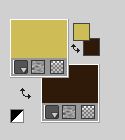
Remplir  l'image transparente avec la couleur d'avant plan l'image transparente avec la couleur d'avant plan
3. Sélections>Sélectionner tout.
Sélections>Modifier>Contracter - 75 pixels.
Remplir  la sélection avec la couleur d'arrière plan. la sélection avec la couleur d'arrière plan.
4. Sélections>Modifier>Contracter - 75 pixels.
Remplir  la sélection avec la couleur d'avant plan. la sélection avec la couleur d'avant plan.
Sélections>Désélectionner tout.
5. Effets>Effets d'image>Mosaïque sans jointures.

Effets>Effets de bords>Accentuer davantage.
6. Activer l'outil Baguette magique 

et cliquer au centre de l'image pour la sélectionner.
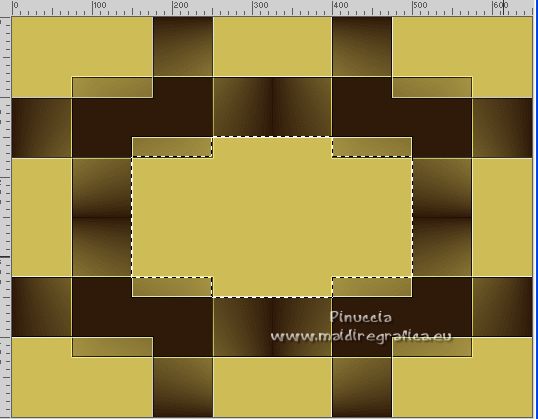
7. Effets>Effets de textures>Stores - couleur d'arrière plan.
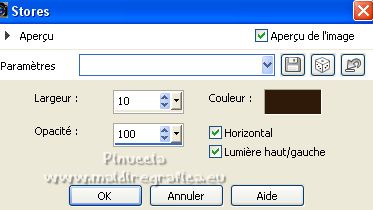
8. Effets>Effets 3D>Ombre portée, couleur noire.

9. Effets>Effets d'image>Mosaïque sans jointures, comme précédemment.

10. Effets>Effets géométriques>Inclinaison, couleur d'arrière plan.
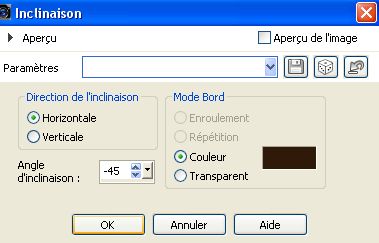
11. Sélections>Sélectionner tout.
Image>Ajouter des bordures, symétrique décoché, couleur d'arrière plan.
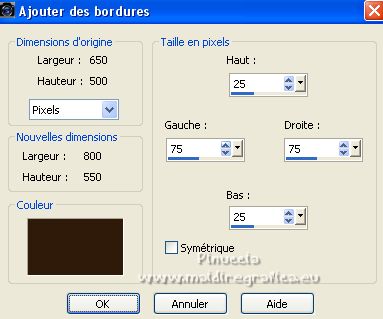
12. Sélections>Inverser.
Effets>Modules Externes>Toadies - What are you.
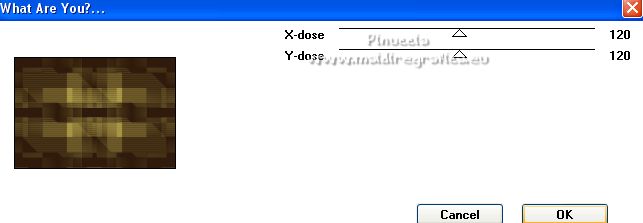
13. Réglage>Flou>Flou gaussien - rayon 25.

14. Effets>Effets 3D>Ombre portée, comme précédemment.
Sélections>Désélectionner tout.
15. Effets>Effets d'image>Décalage.

16. Calques>Dupliquer.
Image>Miroir.
Réduire l'opacité de ce calque à 50%.
17. Sélections>Sélectionner tout.
Image>Ajouter des bordures, symétrique décoché, couleur d'avant plan.

18. Édition>Copier.
Sélections>Inverser.
Édition>Coller dans la sélection.
19. Réglage>Flou>Flou gaussien, comme précédemment.

20. Effets>Effets 3D>Ombre portée, comme précédemment.
Sélections>Désélectionner tout.
21. Effets>Effets d'image>Mosaïque sans jointures, comme précédemment, mais horizontal coché.

22. Image>Pivoter vers la droite.
Effets>Effets de distorsion>Vent - vers la droite, intensité 100.

Image>Pivoter vers la gauche.
23. Calques>Nouveau calque raster.
Remplir  le calque avec la couleur d'avant plan. le calque avec la couleur d'avant plan.
24. Calques>Nouveau calque de masque>A partir d'une image.
Ouvrir le menu deroulant sous la fenêtre d'origine et vous verrez la liste des images ouvertes.
Sélectionner le masque NarahsMasks_1592.

Calques>Fusionner>Fusionner le groupe.
25. Placer le calque en mode Lumière dure et réduire l'opacité à 75%.

26. Calques>Nouveau calque raster.
Remplir  le calque avec la couleur d'arrière plan. le calque avec la couleur d'arrière plan.
27. Calques>Nouveau calque de masque>A partir d'une image.
Ouvrir le menu deroulant sous la fenêtre d'origine
et sélectionner le masque NarahsMasks_1567.

Calques>Fusionner>Fusionner le groupe.
28. Placer le calque en mode Recouvrement et réduire l'opacité à 50%.
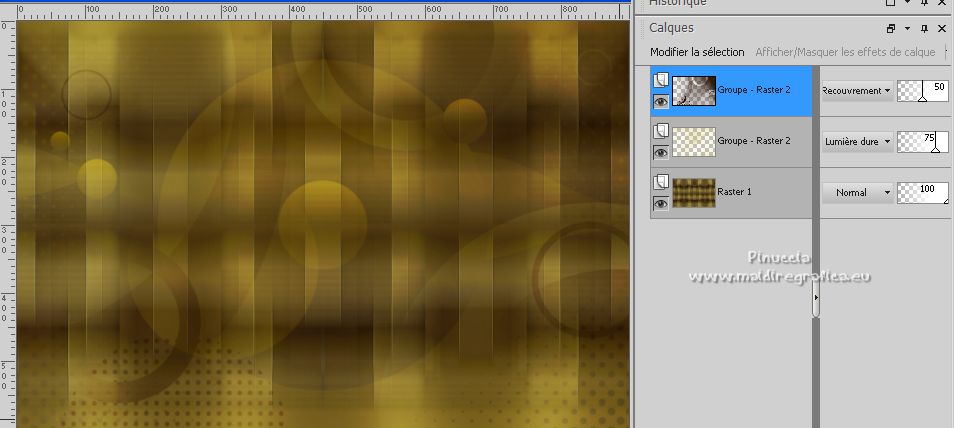
29. Calques>Fusionner>Calques visibles.
30. Calques>Nouveau calque raster.
31. le tutoriel a été réalisé avec la version PSP2020.
Si vous travaillez avec une version précédente à la version PSPX8, allez directement à l'étape 35.
Activer l'outil Sélection 
(peu importe le type de sélection, parce que avec la sélection personnalisée vous obtenez toujours un rectangle),
cliquer sur Sélection personnalisée 
et setter ces paramétres.

Remplir  la sélection avec la couleur d'avant plan.
Calques>Dupliquer. la sélection avec la couleur d'avant plan.
Calques>Dupliquer.
Édition>Répéter Dupliquer, 4 fois (pour un total de 6 calques).
32. Tenir enfoncée la touche Shift et cliquer sur les calques jusqu'au calque Raster 1.
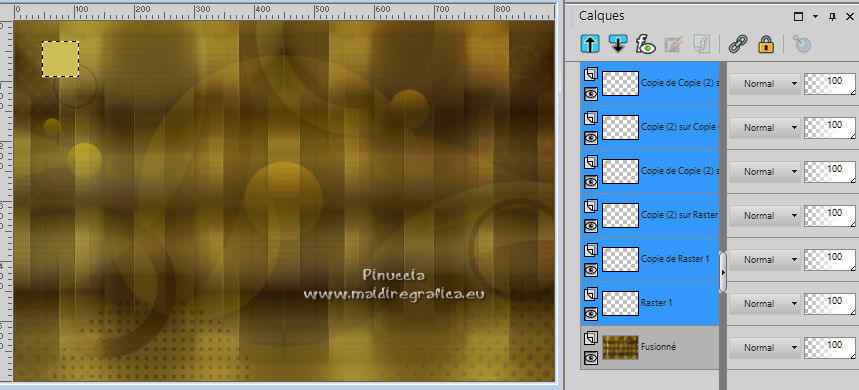
33. Objets>Répartir>Uniformément - Horizontalement
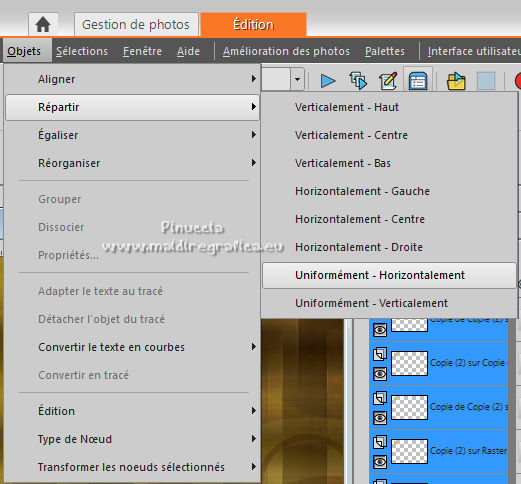
et vous aurez ceci
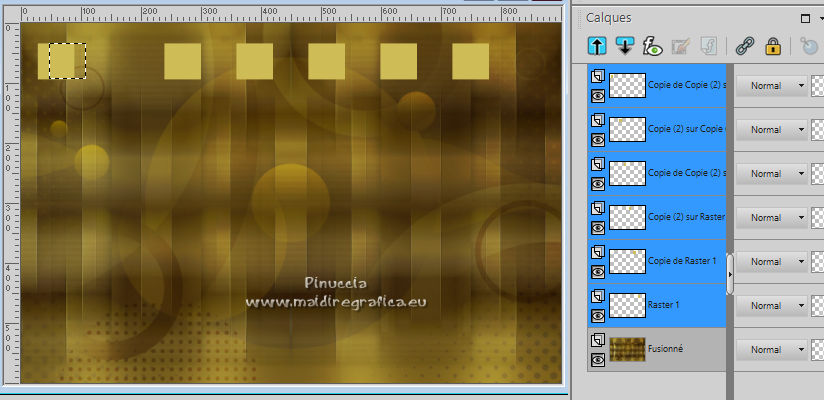
Calques>Fusionner>Fusionner la sélection
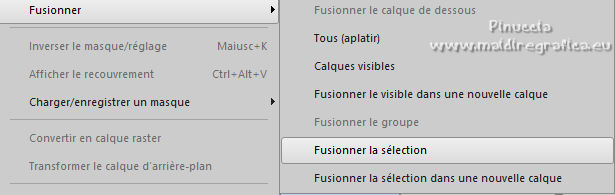
et vous aurez ceci
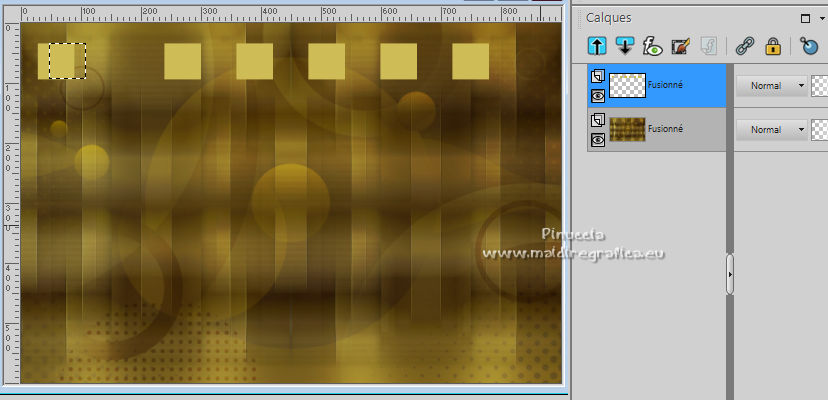
34. Sélections>Sélectionner tout.
Sélections>Flottante.
Sélections>Statique.
****
35. Si vous utilisez une version précédente qui ne rend pas disponibles ces menus,
utiliser (après l'avoir placer dans le dossier Sélections) la sélection que vous trouvez dans le matériel.
Sélections>Charger/Enregistrer une sélection>Charger à partir du disque.
Chercher et charger la sélection zuria-1-cre@nnie.

Remplir  la sélection avec la couleur d'avant plan, la sélection avec la couleur d'avant plan,
et continuer de l'étape 36.
*****
36. Sélections>Modifier>Contracter - 10 pixels.
Presser CANC sur le clavier 
37. Effets>Effets 3D>Découpe.

Sélections>Désélectionner tout.
Effets>Effets de bords>Accentuer.
Effets>Effets de bords>Éroder.
38. Calques>Dupliquer.
Image>Pivoter vers la droite.
Effets>Effets de distorsion>Vent - vers la gauche, intensité 100.

Édition>Répéter Vent.
Image>Pivoter vers la gauche.
39. Effets>Effets d'image>Décalage.

40. Placer le calque en mode Lumière dure.
41. Calques>Dupliquer.
Image>Renverser.
42. Effets>Effets géométriques>Inclinaison.
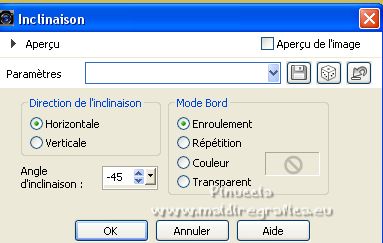
43. Effets>Effets de distorsion>Vagues.

Réduire l'opacité de ce calque à 70%.
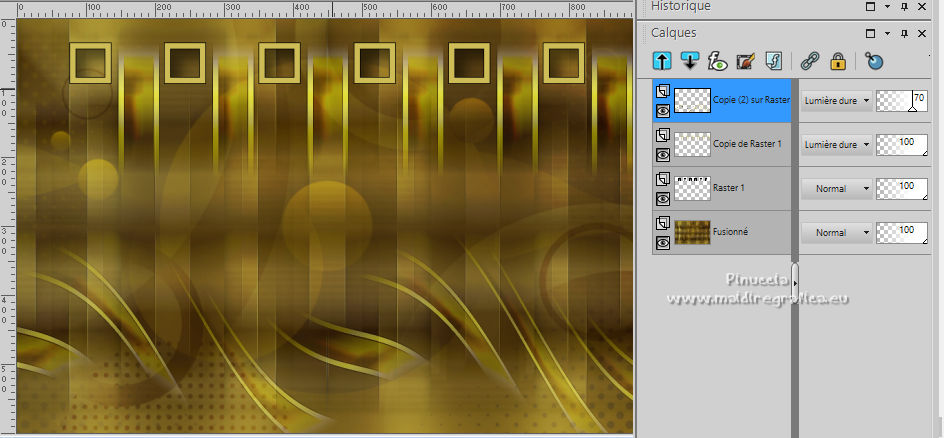
44. Image>Ajouter des bordures, 5 pixels, symétrique, couleur d'arrière plan.
45. Sélections>Sélectionner tout.
Image>Ajouter des bordures, 50 pixels, symétrique, couleur d'avant plan.
Sélections>Inverser.
46. Effets>Modules Externes>Carolaine and Sensibility - CS-LDots.

Effets>Effets de bords>Accentuer davantage.
47. Sélections>Inverser.
Effets>Effets 3D>Ombre portée, comme précédemment.
Sélections>Désélectionner tout.
48. Ouvrir le tube 7547-Luz Cristina et Édition>Copier.
Revenir sur votre travail et Édition>Coller comme nouveau calque.
Image>Redimensionner, à 85%, redimensionner tous les calques décoché.
49. Touche K sur le clavier pour activer l'outil Sélecteur 
et placer Position horiz.: 429,00 et Position vert.: 20,00.
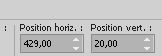
50. Effets>Effets 3D>Ombre portée, comme précédemment.
51. Ouvrir le tube tekst-zuria et Édition>Copier.
Revenir sur votre travail et Édition>Coller comme nouveau calque.
Placer Position horiz.: 68,00 et Position vert.: 243,00.
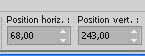
Touche M pour désélectionner l'outil.
52. Effets>Effets 3D>Ombre portée, couleur noire.
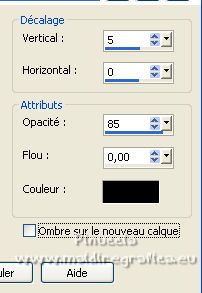
53. Signer votre travail sur un nouveau calque.
54. Image>Ajouter des bordures, 1 pixel, symétrique, couleur d'arrière plan.
55. Image>Redimensionner, 800 pixels de largeur, redimensionner tous les calques coché.
56. Enregistrer en jpg.
Pour les tubes de ces versions merci Beatriz

Lana

 vos versions ici vos versions ici

Si vous avez des problèmes, ou des doutes, ou vous trouvez un link modifié, ou seulement pour me dire que ce tutoriel vous a plu, vous pouvez m'écrire.
9 Octobre 2022

|
 Version française
Version française

